¿Cómo convertir MP4 a MP3 con Alta Calidad?
Hay muchas razones por las que puede necesitar extraer el audio MP3 de un vídeo MP4. Por ejemplo, si desea añadir una pista de audio a su proyecto de edición o convertir un vídeo musical a un formato de archivo MP3 más portable para aplicaciones de sólo audio. De hecho, no es difícil convertir MP4 en audio MP3. Aquí enumeramos las mejores formas gratuitas de convertir MP4 a MP3 con alta calidad en Windows, Mac, iPhone, Android y en línea.
¿Cómo convertir MP4 a MP3?
#1. Mejor Conversor gratuito de MP4 a MP3 , Descarga Gratuita
Winxvideo AI puede convertir fácilmente vídeos MP4 a audio MP3. Le permite convertir MP4 a audio en MP3, AAC, M4R tono de llamada de iPhone, AC3, WMA, DTS, WAV, FLAC, etc. También puede extraer audio MP3 de H.264, H.265, AVI, WMV, MOV, MKV, MTS y cualquier otro vídeo. Puede elegir guardar el audio MP3 convertido a MP4 en 320kbps, 256kbps, etc. con alta calidad.
Cómo convertir MP4 a MP3 en clics
AHORA descargue GRATIS e instala el conversor gratuito de vídeo MP4 a MP3 en su ordenador.
- Inicie el conversor de MP4 a MP3 y haga clic en "+ Vídeo" para cargar el vídeo MP4 en el software desde el ordenador.
- Aparecerá una ventana para que pueda seleccionar el formato de salida. Para convertir MP4 a MP4, elija MP3 en los perfiles "a Música".
- De vuelta en la interfaz principal, haga clic en el botón del engranaje junto al perfil MP3 seleccionado. Allí puede seleccionar la calidad de audio del archivo MP3. Por ejemplo, puede convertir MP4 a MP3 de 320kbps, 256bkps, etc.
- Haga clic en "EJECUTAR" para extraer el audio del MP4 como MP3.
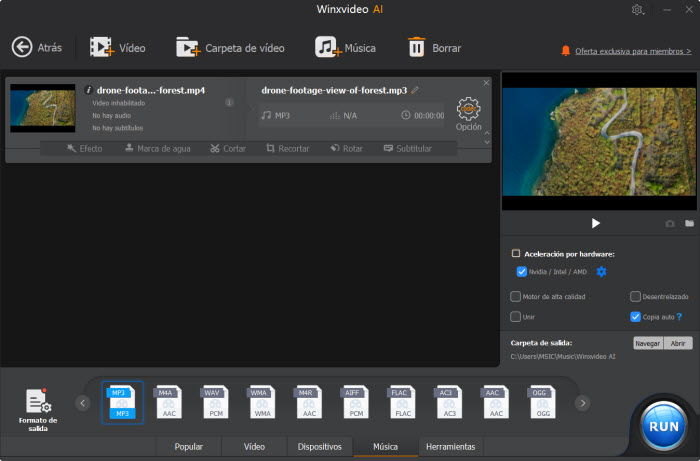
#2. Cómo convertir MP4 a MP3 con VLC
Si tiene VLC Media Player instalado en su ordenador, no necesita descargar ningún otro software adicional para convertir el MP4 a MP3 en Windows o Mac. Aunque VLC es popular por su potente capacidad de reproducir vídeos de diferentes formatos, también existe una función de conversión que es capaz de convertir vídeo (MP4) a audio en MP3, AAC, WAV, FLAC, OGG, etc. Hay que tener en cuenta algunas cosas:
- VLC no es un conversor dedicado de MP4 a MP3, no es el método preferido para obtener la mejor calidad de audio.
- Si el archivo de salida no aparece como MP3 y se reproduce como un vídeo en un reproductor, hay que añadir la extensión .mp3 al final del archivo MP3 convertido en la carpeta de destino.
¿Cómo extraer el audio MP3 de un vídeo MP4 con VLC?
- Abra VLC. Haga clic en el botón Medio y seleccione Convertir / Guardar.
- Haga clic en Añadir para buscar y cargar el vídeo MP4 desde su equipo local. A continuación, haga clic en Convertir / Guardar.
- Elija Audio-MP3 en Perfil bajo la configuración.
- A continuación, haga clic en el botón Editar perfil seleccionado. A continuación, puede ajustar la tasa de bits, los canales y la frecuencia de muestreo en la pestaña Códec de audio.
- Haga clic en Iniciar para convertirlo.
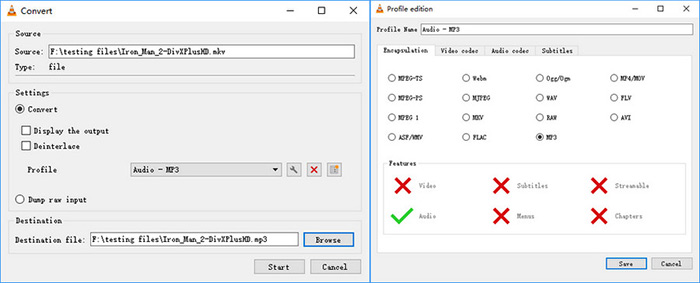
#3. Cómo convertir MP4 a MP3 con FFmpeg
FFmpeg es una herramienta de línea de comandos gratuita y de código abierto para Windows, Mac y Linux. Contiene multitud de bibliotecas y programas para manejar varias tareas de video, incluyendo la conversión de MP4 a audio en MP3 en Windows y Mac. En comparación con muchos otros conversores gratuitos de MP4 a MP3 , como VLC, FFmpeg puede hacer la conversión más rápida y mejor. Sin embargo, presenta una empinada curva de aprendizaje.
¿Cómo pasar de MP4 a MP3 con FFmpeg?
- Descargue FFmpeg e instálelo en su ordenador. Nota: es necesario guardar el FFmpeg y el vídeo MP4 en la misma carpeta.
- Abra el símbolo del sistema (Inicio > Ejecutar > CMD) o en Mac/Linux abra un Terminal. Luego haga cd (el comando de cambio de directorio) al directorio con el ffmeg.exe.
- A continuación, introduzca el comando para que convierta un vídeo MP4 en audio MP3. Este es el comando básico: ffmpeg -i filename.mp4 filename.mp3
- También puede ajustar la calidad de audio mediante un comando como: ffmpeg -i filename.mp4 -b:a 192K -vn filename.mp3
- Para extraer el audio MP3 del archivo MP4 sin recodificar, utilice el comando: ffmpeg -i input-video.avi -vn -acodec copy output-audio.aac
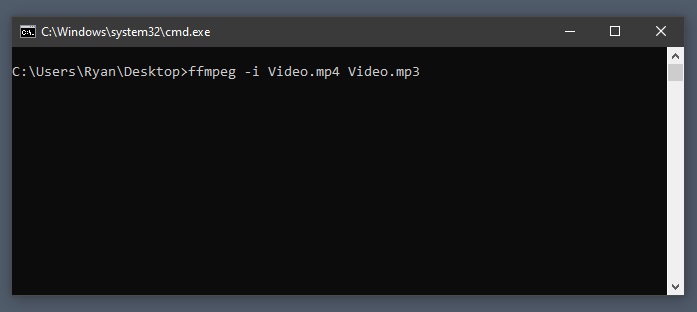
#4. Cómo convertir MP4 a MP3 con Avidemux
Es posible que muchos usuarios hayan utilizado el editor de vídeo gratuito y de código abierto Avidemux. Es un editor de vídeo sencillo y útil para Windows, macOS y Linux. ¿Se ha dado cuenta de que puede utilizar Avidemux como un conversor gratuito de MP4 a MP3? De hecho, es capaz de eliminar la pista de audio de un archivo de vídeo como el formato MP4, y guardar el audio como MP3, AAC, AC3, y algunos formatos de audio más.
¿Cómo convertir MP4 a MP3 con Avidemux?
- Descargue e instale Avidemux. Luego inicie el software.
- Haga clic en "Archivo" > "Abrir" o haga clic en el icono de abrir para buscar y cargar el archivo MP4.
- En la sección Salida de audio, abra la lista desplegable Copiar y seleccione MP3 (lame.). Haga clic en Configurar para cambiar el modo de bitrate y elija convertir el archivo MP4 a MP3 en 320kbps, 256bkps, y varias opciones más de bitrate y calidad.
- A continuación, haga clic en la pestaña Audio de la barra de menú superior y seleccione Guardar audio. Elija la carpeta de salida para el audio MP3 y haga clic en Guardar para comenzar.
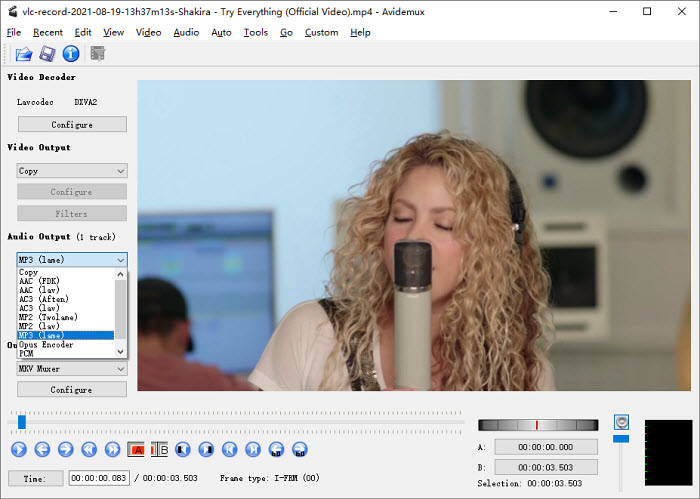
#5. Cómo convertir MP4 a MP3 con conversores online
Al buscar en Google MP4 a MP3, encontrará muchas herramientas online. Por ejemplo, los mejores conversores online de MP4 a MP3 son cloudconvert, FreeConvert, Zamar, Online audio converter, etc. Pueden ayudarle a convertir un archivo MP4 a MP3 online sin necesidad de instalar software adicional en su ordenador. Aunque las herramientas online proporcionan una forma cómoda y gratuita de guardar el audio del MP4 en formato MP3, no son el método ideal. Los conversores online dependen en gran medida de la velocidad de Internet. Además, hay límites en el tamaño máximo de los archivos, el número de conversiones por día, o los minutos de conversión por día, etc.
¿Cómo convertir MP4 a MP3 en línea?
- Aquí usaremos Cloudconvert para mostrarle cómo. En primer lugar, vaya al sitio https://cloudconvert.com/mp4-to-mp3
- Haga clic en Seleccionar archivo para cargar el vídeo MP4 desde su ordenador local, Google Drive, OneDrive, URL o Dropbox. Puede permitirse ajustar la tasa de bits de audio, el códec de audio, el volumen, recortar el audio, etc. en función de los diferentes sitios.
- A continuación, haga clic en el botón Convertir. Cloudconvert requiere estar registrado e iniciar sesión antes de comenzar la conversión de MP4 a MP3.

#6. Cómo convertir MP4 a MP3 a iPhone o Android
Si los archivos MP4 están almacenados en su Android, iPhone, iPad u otros dispositivos móviles, no necesita transferir los archivos a un ordenador y convertirlos con herramientas de escritorio o en línea. En su lugar, podrá convertirlos a audio MP3 directamente en el móvil utilizando algunas aplicaciones. Puede encontrar fácilmente este tipo de aplicaciones en Google Play Store y Apple APP Store. A continuación, también enumeramos algunas de las mejores aplicaciones gratuitas de conversión de MP4 a MP3 para iPhone y Android.
- Para Android: Video to MP3 Converter - MP3 Cutter and Merger (InShort), Video MP3 Converter (FunDevs)
- Para iPhone / iPad: Media Converter - Video to MP3 (Junjie Ruan), Video to Audio: MP3 Converter (Fitness Labs),
¿Cómo convertir MP4 a MP3 en los móviles?
- Aquí tomamos como ejemplo el Video to MP3 Converter de InShort. Descargue la aplicación en su teléfono Android y ábrala.
- Haz clic en Añadir Archivos para cargar su vídeo MP4 y seleccione MP3 como salida. Además, podrá ajustar la calidad del audio en 32kb/s, 64kb/s, 128kb/s, 192kb/s, 256kb/s, 320kb/s, etc.
- Haga clic en Convertir para comenzar. Puede convertir hasta 15 vídeos MP4 en formato MP3 a la vez.
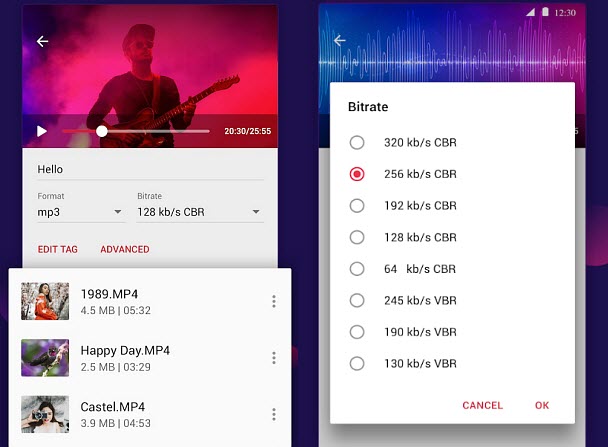
Preguntas Frecuentes sobre la conversión de MP4 a MP3
1. ¿Cómo convertir MP4 a MP3 con Windows Media Player?
Los pasos para pasar de MP4 a MP3 son sencillos utilizando el Reproductor de Windows Media: abra el vídeo MP4 con el Reproductor de Windows Media > mientras se reproduce el vídeo, pulse ALT para que aparezca la barra de menú > seleccione Guardar como y, en el cuadro de diálogo Guardar como que aparece, haga clic en el Nombre de archivo y cambie la extensión del archivo de MP4 a MP3.
Sin embargo, esta opción está desactivada en las últimas actualizaciones del reproductor multimedia de Windows. Por lo tanto, puede encontrarse con que el botón Guardar como está en gris. Así que le sugerimos que pruebe otros métodos enumerados aquí.
2. ¿Cómo convertir vídeos MP4 a audio MP3 con iTunes (Apple Music)?
iTunes puede ayudar a convertir un archivo MP4 en MP3. Pero si la opción "Crear versión de MP3" está en gris, puede hacerlo de esta manera:
- Abre la aplicación iTunes (o Apple Music) en el Mac. A continuación, vaya a la barra de menús > seleccione iTunes (o Música) > Preferencias.
- Haz clic en la pestaña Archivos y luego en Configuración de importación. Busque y seleccione MP3 Encoder y guarde la configuración.
- Ahora mantenga pulsada la tecla Opción y elija Archivo > Convertir > Convertir a MP3.
- Seleccione el archivo MP4 que desea convertir a MP3. Entonces convertirá automáticamente el vídeo MP4 importado a audio MP3.
3. ¿Puedo convertir MP4 a MP3 desde un enlace en línea?
Muchos conversores gratuitos de MP4 a MP3 pueden ayudar a convertir vídeos MP4 online a MP3, como VLC, WinX Video Converter y algunos conversores online. Sin embargo, no está permitido convertir vídeos MP4 de fuentes protegidas (como YouTube). Si intenta convertir un vídeo musical de MP4 a MP3, asegúrese de haberlo comprado.
















